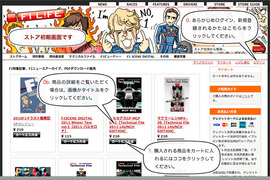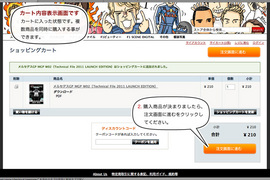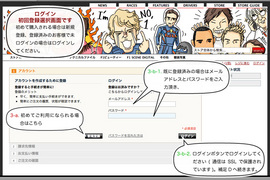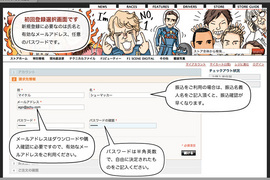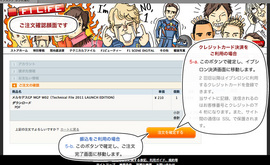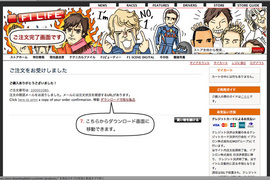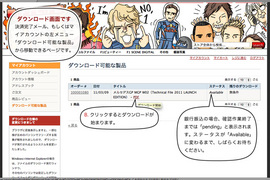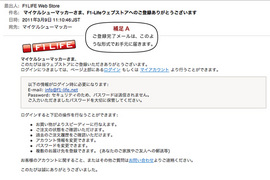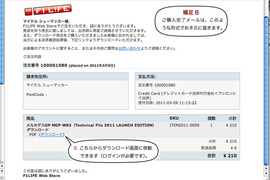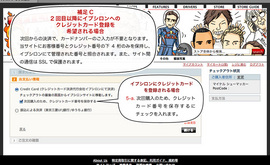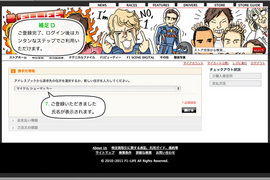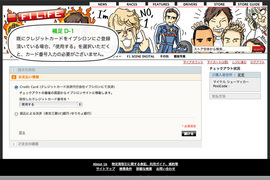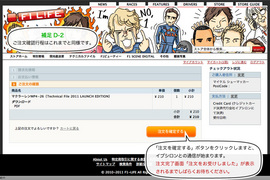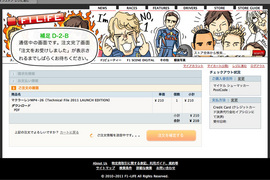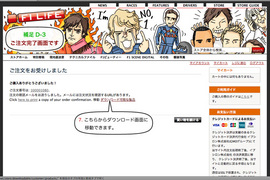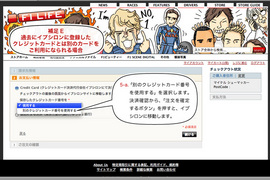初回のご登録、ログインの選択となります
初めてご利用の場合と、まだログインしていない場合には、この画面が表示されます。
初めてご利用の場合は「新規登録」をご選択ください。すでに登録されているお客様は、メールアドレスとパスワードをご入力の後、「ログイン」ボタンをクリックしてしてください。
初めてご利用の場合と、まだログインしていない場合には、この画面が表示されます。
初めてご利用の場合は「新規登録」をご選択ください。すでに登録されているお客様は、メールアドレスとパスワードをご入力の後、「ログイン」ボタンをクリックしてしてください。
ご注文を最終確認します
注文内容をご確認いただき、間違いがないようでしたら、「注文を確定する」ボタンをクリックしてください。
振込の場合は注文完了画面、クレジット決済の場合はイプシロンとの通信になります。初回またはクレジットカードをイプシロン社に登録されなかった場合は、イプシロン社の決済画面に移動します。
イプシロン社にクレジットカードを登録された場合は、注文完了画面が表示されるまでしばらくお待ちください。
注文内容をご確認いただき、間違いがないようでしたら、「注文を確定する」ボタンをクリックしてください。
振込の場合は注文完了画面、クレジット決済の場合はイプシロンとの通信になります。初回またはクレジットカードをイプシロン社に登録されなかった場合は、イプシロン社の決済画面に移動します。
イプシロン社にクレジットカードを登録された場合は、注文完了画面が表示されるまでしばらくお待ちください。
クレジット決済の場合、イプシロン社のページに移動します
クレジットカード決済会社イプシロン社にて、クレジットカードによる決済を登録していただきます。
クレジットカードの内容はイプシロン社にて管理されます。
また、イプシロン社とF1ライフとの通信はSSLで保護されています。
クレジットカード決済会社イプシロン社にて、クレジットカードによる決済を登録していただきます。
クレジットカードの内容はイプシロン社にて管理されます。
また、イプシロン社とF1ライフとの通信はSSLで保護されています。
注文完了です
クレジットカード決済をご利用のお客様は、コンテンツをすぐにダウンロードしていただけます。
お振込みでの決済を希望された場合、F1LIFEスタッフが振込確認しました後、ダウンロードが可能になります。
クレジットカード決済をご利用のお客様は、コンテンツをすぐにダウンロードしていただけます。
お振込みでの決済を希望された場合、F1LIFEスタッフが振込確認しました後、ダウンロードが可能になります。
ダウンロード画面はこちらです
ダウンロード画面へは、ログインいただいた後に「マイアカウント」から移動できます。また、注文完了メールにございます「ダウンロード」リンクからも移動できます。
ステータスが「Available」となっているものは、ダウンロード可能なコンテンツとなります。
「処理待ち」は振込確認までのステータスとなります。
それ以外のステータスの場合は決済に何らかの問題が発生しておりますので、数日中にF1LIFEスタッフが状況を確認し、内容等をメール差し上げます。
ダウンロード画面へは、ログインいただいた後に「マイアカウント」から移動できます。また、注文完了メールにございます「ダウンロード」リンクからも移動できます。
ステータスが「Available」となっているものは、ダウンロード可能なコンテンツとなります。
「処理待ち」は振込確認までのステータスとなります。
それ以外のステータスの場合は決済に何らかの問題が発生しておりますので、数日中にF1LIFEスタッフが状況を確認し、内容等をメール差し上げます。
補足B. ストア登録完了メール
注文が完了しますと、件名が「F1LIFE Web Store: ご注文番号 # XXXXXXXXX」というメールが送られてきます。
記載されております「ダウンロード」リンクよりダウンロードページに移動する事ができます。
注文が完了しますと、件名が「F1LIFE Web Store: ご注文番号 # XXXXXXXXX」というメールが送られてきます。
記載されております「ダウンロード」リンクよりダウンロードページに移動する事ができます。
補足C. 2回目以降イプシロンにクレジットカードナンバーを登録する場合
クレジットカードを決済会社に登録しますと、次回からの決済でカードナンバーのご入力が不要となります。
当サイトにはお客様番号とクレジット番号の下4桁のみを保持・送信し、イプシロンにて管理された番号と照合されます。また、サイト間の通信はSSLで保護されます。
クレジットカードを決済会社に登録しますと、次回からの決済でカードナンバーのご入力が不要となります。
当サイトにはお客様番号とクレジット番号の下4桁のみを保持・送信し、イプシロンにて管理された番号と照合されます。また、サイト間の通信はSSLで保護されます。
補足D. ご登録後は購入がより簡単になります
ストアにご登録いただき、クレジットカードをイプシロン社にてご登録された場合、3クリックで注文が完了します。
氏名はそのままで「続ける」をクリックしてください。
ストアにご登録いただき、クレジットカードをイプシロン社にてご登録された場合、3クリックで注文が完了します。
氏名はそのままで「続ける」をクリックしてください。
補足E. 過去に登録したものと別のクレジットカードをご利用される場合
以前イプシロン社に登録されたクレジットカードと別のカードをご利用いただきたい場合、「別のクレジットカードを利用する」を選択してください。
最終確認後に「注文を確定する」ボタンをクリックすると、イプシロン社のページで今回使用されるクレジットカードを登録していただきます。
イプシロン社の登録画面は最初のご利用時と同じです。
以前イプシロン社に登録されたクレジットカードと別のカードをご利用いただきたい場合、「別のクレジットカードを利用する」を選択してください。
最終確認後に「注文を確定する」ボタンをクリックすると、イプシロン社のページで今回使用されるクレジットカードを登録していただきます。
イプシロン社の登録画面は最初のご利用時と同じです。



![グランプリの現場から独自ニュースを配信![F1 Life]](http://www.f1-life.net/images/top/header.png)